linux下windows虚拟机
作者:yasden
前言
无论是威联通还是群晖,或者是其他的NAS机器,它们的系统99%都是Linux系统,要玩好NAS,不学Linux是不行的。

Linux操作系统的使用到底有多麻烦?我想如果不是工作需要,没什么人愿意去尝试Linux。本文举个例子,以Linux系统的发行版Ubuntu安装配置java环境为例进行说明,让大家知道Linux与windows的巨大差异。windows系统安装java只要双击exe文件就行了,但是Linux系统有N多个步骤,请看下文。
注意:Linux系统的操作与我们常用的windows不一样,就算安装个java也要学习了之后,才能在linux上顺利完成这个操作。
第一步、下载jdk-8u341-linux-aarch64.tar.gz文件到电脑上。
先去oracle官网下载jdk-8u341-linux-aarch64.tar.gz文件,oracle官网的下载页面见下图。点击网页上的jdk-8u341-linux-aarch64.tar.gz按钮进行下载。下载该文件可能需要注册oracle账号,反正我是注册了,我不知道如果不注册oracle账号的话是否可以下载,请自行尝试。
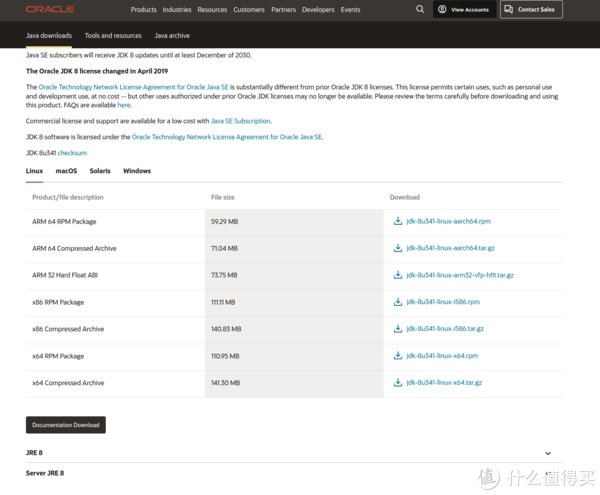
注意:oracle官网还有jdk-8u341-linux-aarch64.rpm等安装文件的下载(见上图),rpm是redhat package manager的缩写,rpm是Redhat(红帽子公司)搞出来的东西。rpm的安装可以另外写一篇文章了,本文不介绍。
第二步、将jdk-8u341-linux-aarch64.tar.gz文件解压到电脑上
jdk-8u341-linux-aarch64.tar.gz文件会下载到Ubuntu的“用户文件夹/下载”处,点击“用户文件夹/下载”就可以找到这个jdk-8u341-linux-aarch64.tar.gz文件,右键点击这个文件,选择“提取到此处”,即可将该文件解压到“用户文件夹/下载”这里了。下图就是解压好之后,在“用户文件夹/下载”里面生成的新文件夹。这个新的文件夹就是jdk-8u341-linux-aarch64(见下图)。jdk-8u341-linux-aarch64文件夹下面还有一个jdk1.8.0_341文件夹,也就是“用户文件夹/下载/jdk-8u341-linux-aarch64/jdk1.8.0_341”。

第三步、将解压出来的jdk1.8.0_341文件夹剪切到/usr/lib/jdk2
打开“终端”,输入cd /usr/lib命令并回车,转到/usr/lib文件夹下(cd这个命令和dos下的cd命令是同一个意思),完成后,就会在“终端”窗口看见下面的界面。下图“终端”窗口上的“yasden@yasden-desktop”是安装Ubuntu的时候,我将计算机设置成“yasden”的名字,所以会出现这个字样。不同的计算机会出现不同的字样,并不是都是出现“yasden@yasden-desktop”字样。命令如下:
cd /usr/lib
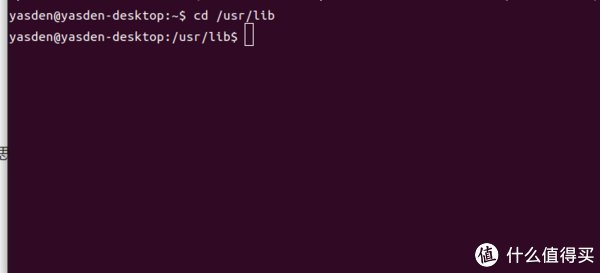
输入下面的命令,在/usr/lib文件夹下面创建一个jdk2的文件夹:
sudo mkdir jdk2
在终端窗口,用cd命令,将当前目录转到“用户文件夹/下载/jdk-8u341-linux-aarch64”文件夹下面。输入下面的命令,将jdk1.8.0_341文件夹移动到/usr/lib/jdk2:
sudo mv ./jdk1.8.0_341 /usr/lib/jdk2\n
注:上面命令的“./”代表当前目录,“/”代表处于Linux文件系统树形结构的最顶端。
sudo mv ./jdk1.8.0_341 /usr/lib/jdk2\n 命令执行完毕之后,在/usr/lib/jdk2文件夹下面,就有一个第二步解压出来的jdk1.8.0_341文件夹了。
第四步、修改profile文件以配置java环境
这一步需要用到vi命令,vi命令还是有点复杂的,光是vi这个命令的使用可以写个1万字的教程。
输入下面的命令来编辑profile文件:
sudo vi /etc/profile
输入上面的命令回车之后,会要你输入电脑密码,然后就进入下面的profile文件的编辑界面了:
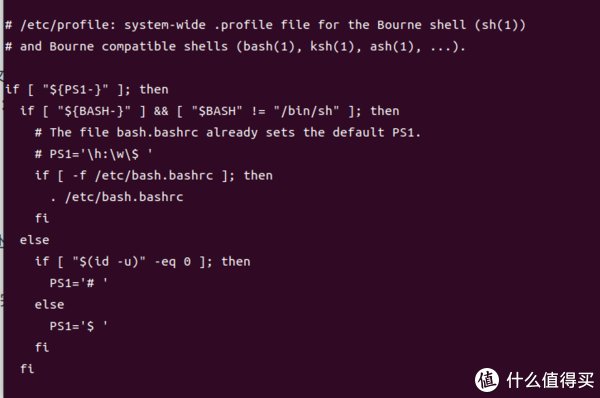
vi这个命令比较难用,和我们windows常见的文本编辑器的使用完全不同。vi这个命令的使用可以写个1万字的教程,本文不介绍了。将下面的4条句子复制到profile文件里,然后输入“:wq”保存并退出profile文件。
export JAVA_HOME=/usr/lib/jdk2/jdk1.8.0_341
export JRE_HOME=${JAVA_HOME}/jre
export CLASSPATH=.:${JAVA_HOME}/lib:${JRE_HOME}/lib
export PATH=${JAVA_HOME}/bin:$PATH
我是将上面这4条句子加到profile文件末尾,profile文件原本有一些其他内容,不要改动其他地方,免得出现问题:
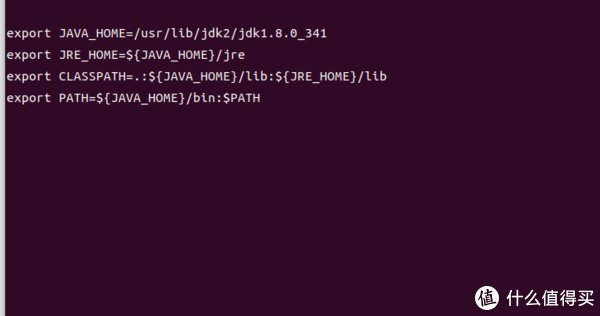
特别提醒:export JAVA_HOME=/usr/lib/jdk2/jdk1.8.0_341这条句子要根据实际情况来调整,例如usr/lib/jdk2就是我刚才创建的jdk2目录,jdk1.8.0_341就是我刚才解压出来的jdk1.8.0_341文件夹,如果你解压出来的文件夹不是jdk1.8.0_341,你就作相应的修改。
输入下面的命令,让修改后的profile文件生效:
source /etc/profile
第五步、测试java是否安装成功
用下面的命令来测试java是否已经安装配置成功:
java -version
如果安装成功,会出现下图的提示:
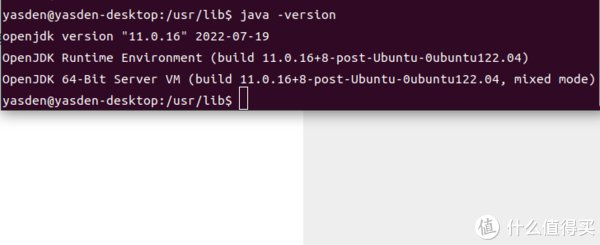
可以看出,openjdk版本是11.0.16,还是很新的版本。
总结
从上面的步骤可以看出,Ubuntu这个linux发行版安装一个java就要这么复杂,真的不是工作需要,没有人会去玩Linux吧?但是学会了Linux,才能流畅的玩转NAS。不然NAS插入了一块新硬盘,都不知道怎么挂载使用。windows系统插入新硬盘之后格式化就能使用,Linux除了格式化还要挂载之后才能使用。

全文完,谢谢观看。
车侍良1115linux下安装windows系统 -
万卷剑19183242846 ______ 与文件格式无关.XP要装在主分区才能直接启动,不过注意此时mbr的grub会被windows覆盖,你还要用Linux的盘恢复grub.如果把XP在扩展分区里的逻辑分区了,可以试着用grub的chainloader命令启动...
车侍良1115怎么在LINUX系统下装入WINDOWS系统?
万卷剑19183242846 ______ 安装 windows 无法避免地会重写 MBR ...先装 windows 再装 linux 是最佳方案... 如果环境限制,一定是在 linux 上装 windows ...首先得保证 windows装在不同的分区...其次还必须了解两种系统的引导机制:NT Loader 和 Grub ...其中主要是 Grub ... 大概思路有两个: 在安装完 linux 后,可以考虑使用 grub for windows 软件配置 grub ,让这个 grub 加载你的 linux ... 或者,直接用 linux 的安装源重装 grub ,然后配置 grub 使其引导 windows ... 具体的..估计要看 grub 的文档了...
车侍良1115如何在linux下找到windows引导 -
万卷剑19183242846 ______ 1、开机后,直接进入win8界面,显示WindowsXP、Windows7、win8、ubuntu、RedflagLinux五个启动菜单,并且都能一次成功进入某一个操作系统.这个你需要恢复MBR为NT6引导,然后在Win8里配置BCD添加Linux的引导,软件工具推荐使...
车侍良1115在Linux 下如何安装Windows 系统
万卷剑19183242846 ______ linux是不能安装虚拟机的吧 虚拟机是windows系统里面的软件 最好用的是VMware 你可以在windows系统里面安装VMware 然后安装一个linux系统 这样就能实现双系统了 到边荒游戏网搜索vmware 那个7代的版本可以兼容win7
车侍良1115在linux下使用windows软件?
万卷剑19183242846 ______ 方法一:使用兼容层 Wine,记住 Wine 不是万能的(总得给微软留条活路吧~),但我已经成功运行了《使命召唤6》 方法二:使用兼容内核,配置起来比 Wine 复杂,但效果比 Wine 好 方法三:不是纯正的运行在Linux中——使用虚拟机,任务完成后,将成果移到主机中
车侍良1115如何在linux下运行Windows软件
万卷剑19183242846 ______ 说实在的,linux运行不了windows的软件,wine可以模拟 windows的环境,但非常有限,只可以运行部分的单机游戏.windows的聊天软件是模拟不了的.比如QQ.不过QQ,MSN有linux版本的,但linux的QQ只有基本的聊天传文件功能,要是你不喜欢可以用网页版的.
车侍良1115如何在linux系统下安装windows!(具体) -
万卷剑19183242846 ______ 在安装linux时,留出一部份空间不要分区,用来装XP,两个系统是完全不同的硬盘分区格式和启动方法.
车侍良1115LINUX下访问WINDOWS共享的方法
万卷剑19183242846 ______ 首先启动/etc/init.d/smb 启动方法:./smb start mkdir /mnt/temp 建立一个文件夹. 然后使用 smbmount //share/folder /mnt/temp share 是你要访问的机器名称 folder 是共享文件夹最后直接访问/mnt/temp 就可以了 取消使用umount /mnt/temp
车侍良1115linux下使用WINDOWS程序 -
万卷剑19183242846 ______ 在linux下安装wine程序后既可以运行部分windows可执行程序(*.exe),但效率很低,容易崩溃. 明确一点:linux和windows是完全不同的两个系统,所以,没有办法运行windows可执行程序.你只能找该软件对应的linux版本,或者找替代软件,没有更好的办法了.
车侍良1115linux下可以像windows一样做我们熟知的事吗?其他软件需要更换吗? -
万卷剑19183242846 ______ 当然要更换,因为程序不同....LINUX有自己的应用程序......基本是象WINDOWS一样.....不过个人认为不如WINDOWS方便....也许是对WINDOWS太熟悉了!